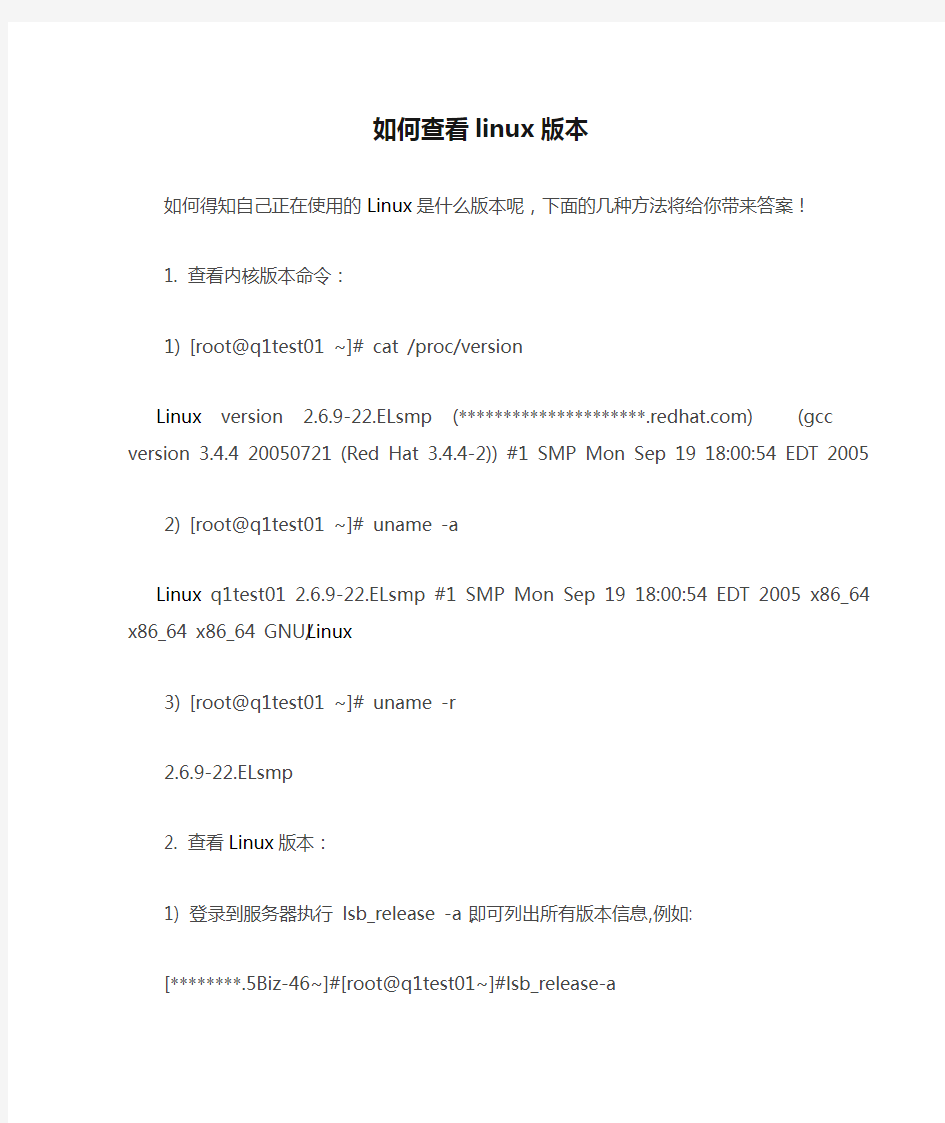
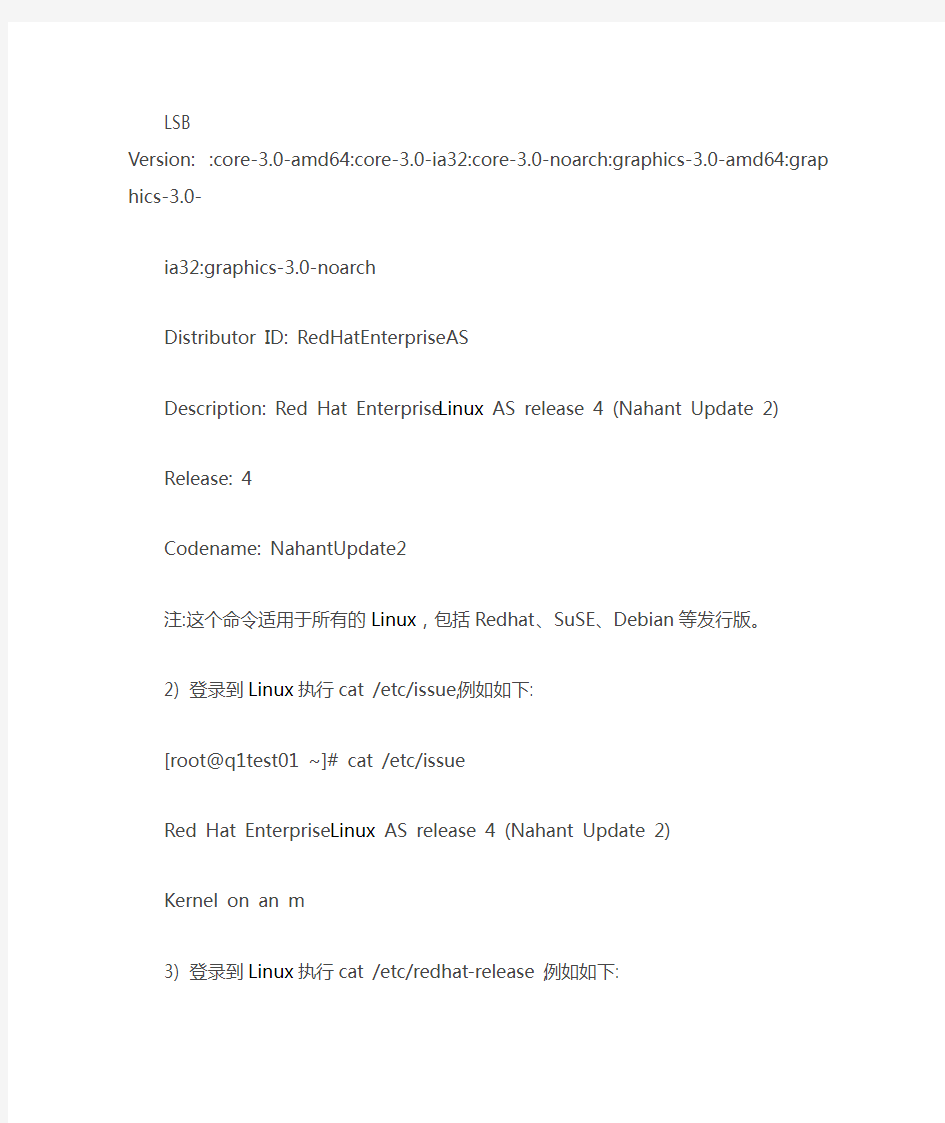
如何查看linux版本
如何得知自己正在使用的Linux是什么版本呢,下面的几种方法将给你带来答案!
1. 查看内核版本命令:
1) [root@q1test01 ~]# cat /proc/version
Linux version 2.6.9-22.ELsmp (bhcompile@https://www.doczj.com/doc/2a11482405.html,) (gcc version 3.4.4 20050721 (Red Hat 3.4.4-2)) #1 SMP Mon Sep 19 18:00:54 EDT 2005
2) [root@q1test01 ~]# uname -a
Linux q1test01 2.6.9-22.ELsmp #1 SMP Mon Sep 19 18:00:54 EDT 2005 x86_64
x86_64 x86_64 GNU/Linux
3) [root@q1test01 ~]# uname -r
2.6.9-22.ELsmp
2. 查看Linux版本:
1) 登录到服务器执行lsb_release -a ,即可列出所有版本信息,例如:
[root@3.5.5Biz-46 ~]# [root@q1test01 ~]# lsb_release -a
LSB
Version: :core-3.0-amd64:core-3.0-ia32:core-3.0-noarch:graphics-3.0-amd64:graphics-3. 0-
ia32:graphics-3.0-noarch
Distributor ID: RedHatEnterpriseAS
Description: Red Hat Enterprise Linux AS release 4 (Nahant Update 2)
Release: 4
Codename: NahantUpdate2
注:这个命令适用于所有的Linux,包括Redhat、SuSE、Debian等发行版。
2) 登录到Linux执行cat /etc/issue,例如如下:
[root@q1test01 ~]# cat /etc/issue
Red Hat Enterprise Linux AS release 4 (Nahant Update 2)
Kernel on an m
3) 登录到Linux执行cat /etc/redhat-release ,例如如下:
[root@q1test01 ~]# cat /etc/redhat-release
Red Hat Enterprise Linux AS release 4 (Nahant Update 2)
注:这种方式下可以直接看到具体的版本号,比如AS4 Update 1
4)登录到Linux执行rpm -q redhat-release ,例如如下:
[root@q1test01 ~]# rpm -q redhat-release
redhat-release-4AS-3
注:这种方式下可看到一个所谓的release号,比如上边的例子是3
这个release号和实际的版本之间存在一定的对应关系,如下:
redhat-release-3AS-1 -> Redhat Enterprise Linux AS 3
redhat-release-3AS-7.4 -> Redhat Enterprise Linux AS 3 Update 4
redhat-release-4AS-2 -> Redhat Enterprise Linux AS 4
redhat-release-4AS-2.4 -> Redhat Enterprise Linux AS 4 Update 1
redhat-release-4AS-3 -> Redhat Enterprise Linux AS 4 Update 2 redhat-release-4AS-4.1 -> Redhat Enterprise Linux AS 4 Update 3 redhat-release-4AS-5.5 -> Redhat Enterprise Linux AS 4 Update 4 另:第3)、4)两种方法只对Redhat Linux有效。
查看linux 下已经安装的软件包 RPM使用详解在Linux 操作系统中,有一个系统软件包,它的功能类似于Windows里面的“添加/删除程序”,但是功能又比“添加/删除程序”强很多,它就是Red Hat Package Manager(简称RPM)。此工具包最先是由Red Hat公司推出的,后来被其他LinuxRPM使用详解 在Linux 操作系统中,有一个系统软件包,它的功能类似于Windows 里面的“添加/删除程序”,但是功能又比“添加/删除程序”强很多,它就是Red Hat Package Manager(简称RPM)。此工具包最先是由Red Hat公司推出的,后来被其他Linux开发商所借用。由于它为Linux 使用者省去了很多时间,所以被广泛应用于在Linux下安装、删除软件。下面就给大家介绍一下它的具体使用方法。 1.我们得到一个新软件,在安装之前,一般都要先查看一下这个软件包里有什么内容,假设这个文件是:Linux-1.4-6.i368.rpm,我们可以用这条命令查看: rpm -qpi Linux-1.4-6.i368.rpm 系统将会列出这个软件包的详细资料,包括含有多少个文件、各文件名称、文件大小、创建时间、编译日期等信息。
2.上面列出的所有文件在安装时不一定全部安装,就像Windows下程序的安装方式分为典型、完全、自定义一样,Linux也会让你选择安装方式,此时我们可以用下面这条命令查看软件包将会在系统里安装哪些部分,以方便我们的选择: rpm -qpl Linux-1.4-6.i368.rpm 3. 选择安装方式后,开始安装。我们可以用rpm-ivh Linux-1.4-6.i368.rpm命令安装此软件。在安装过程中,若系统提示此软件已安装过或因其他原因无法继续安装,但若我们确实想执行安装命令,可以在-ivh后加一参数“-replacepkgs”: rpm -ivh -replacepkgs Linux-1.4-6.i368.rpm 4.有时我们卸载某个安装过的软件,只需执行rpm-e <文件名>;命令即可。 5.对低版本软件进行升级是提高其功能的好办法,这样可以省去我们卸载后再安装新软件的麻烦,要升级某个软件,只须执行如下命令:rpm -uvh <文件名>;,注意:此时的文件名必须是要升级软件的升级补丁
Linux 操作系统查看服务器系统信息命令(linux 系统系统: # uname -a # 查看内核 /操作系统 /CPU信息 # head -n 1 /etc/issue # 查看操作系统版本 # cat /proc/cpuinfo # 查看 CPU 信息 # hostname # 查看计算机名 # lspci -tv # 列出所有 PCI 设备 # lsusb -tv # 列出所有 USB 设备 # lsmod # 列出加载的内核模块 # env # 查看环境变量 资源 : # free -m # 查看内存使用量和交换区使用量 # df -h # 查看各分区使用情况 # du -sh <目录名 > # 查看指定目录的大小 # grep MemTotal /proc/meminfo # 查看内存总量 # grep MemFree /proc/meminfo # 查看空闲内存量 # uptime # 查看系统运行时间、用户数、负载 # cat /proc/loadavg # 查看系统负载 磁盘和分区 :
# mount | column -t # 查看挂接的分区状态 # fdisk -l # 查看所有分区 # swapon -s # 查看所有交换分区 # hdparm -i /dev/hda # 查看磁盘参数 (仅适用于 IDE 设备 # dmesg | grep IDE # 查看启动时 IDE 设备检测状况 网络 : # ifconfig # 查看所有网络接口的属性 # iptables -L # 查看防火墙设置 # route -n # 查看路由表 # netstat -lntp # 查看所有监听端口 # netstat -antp # 查看所有已经建立的连接 # netstat -s # 查看网络统计信息 用户 : # w # 查看活动用户 # id <用户名 > # 查看指定用户信息 # last # 查看用户登录日志 # cut -d: -f1 /etc/passwd # 查看系统所有用户 # cut -d: -f1 /etc/group # 查看系统所有组 # crontab -l # 查看当前用户的计划任务
如何查看linux版本 如何得知自己正在使用的Linux是什么版本呢,下面的几种方法将给你带来答案! 1. 查看内核版本命令: 1) [root@q1test01 ~]# cat /proc/version Linux version 2.6.9-22.ELsmp (bhcompile@https://www.doczj.com/doc/2a11482405.html,) (gcc version 3.4.4 20050721 (Red Hat 3.4.4-2)) #1 SMP Mon Sep 19 18:00:54 EDT 2005 2) [root@q1test01 ~]# uname -a Linux q1test01 2.6.9-22.ELsmp #1 SMP Mon Sep 19 18:00:54 EDT 2005 x86_64 x86_64 x86_64 GNU/Linux 3) [root@q1test01 ~]# uname -r 2.6.9-22.ELsmp 2. 查看Linux版本: 1) 登录到服务器执行lsb_release -a ,即可列出所有版本信息,例如: [root@3.5.5Biz-46 ~]# [root@q1test01 ~]# lsb_release -a LSB Version: :core-3.0-amd64:core-3.0-ia32:core-3.0-noarch:graphics-3.0-amd64:graphics-3. 0- ia32:graphics-3.0-noarch Distributor ID: RedHatEnterpriseAS Description: Red Hat Enterprise Linux AS release 4 (Nahant Update 2) Release: 4
查看linux下mysql版本号命令 1:在终端下:mysql -V。以下是代码片段: [shengting@login ~]$ mysql -V mysql Ver 14.7 Distrib 4.1.10a, for redhat-linux-gnu (i686) 2:在mysql中:mysql> status; 以下是代码片段: mysql> status; -------------- mysql Ver 14.7 Distrib 4.1.10a, for redhat-linux-gnu (i686) Connection id: 416 SSL: Not in use Current pager: stdout Using outfile: '' Using delimiter: ; Server version: 3.23.56-log Protocol version: 10 Connection: Localhost via UNIX socket Client characterset: latin1 Server characterset: latin1 UNIX socket: /tmp/mysql_3311.sock Uptime: 62 days 21 hours 21 min 57 sec Threads: 1 Questions: 584402560 Slow queries: 424 Opens: 59664208 Flush tables: 1 Open tables: 64 Queries per second avg: 107.551 3:在help里面查找 以下是代码片段: [shengting@login ~]$ mysql --help | grep Distrib mysql Ver 14.7 Distrib 4.1.10a, for redhat-linux-gnu (i686) 4:使用mysql的函数 以下是代码片段:
【转】如何查询centos查看系统内核版本,系统版本,32位还是64位 查看centos内核的版本: 1)[root@localhost ~]# cat /proc/version Linux version 2.6.18-194.el5 (mockbuild@https://www.doczj.com/doc/2a11482405.html,) (gcc version 4.1.2 20080704 (Red Hat 4.1.2-48)) #1 SMP Fri Apr 2 14:58:14 EDT 2010 2) [root@localhost ~]# uname -a Linux localhost.localdomain 2.6.18-194.el5 #1 SMP Fri Apr 2 14:58:14 EDT 2010 x86_64 x86_64 x86_64 GNU/Linux 3) [root@localhost ~]# uname -r 2.6.18-194.el5 2. 查看linux版本: 1) 列出所有版本信息, [root@localhost ~]# lsb_release -a LSB Version: :core-3.1-amd64:core-3.1-ia32:core-3.1-noarch:graphics-3.1-amd64:graphics -3.1-ia32:graphics-3.1-noarch Distributor ID: CentOS Description: CentOS release 5.5 (Final) Release: 5.5 Codename: Final 注:这个命令适用于所有的linux,包括Redhat、SuSE、Debian等发行版。 2) 执行cat /etc/issue,例如如下: [root@localhost ~]# cat /etc/issue CentOS release 5.5 (Final) Kernel r on an m 3) 执行cat /etc/redhat-release ,例如如下: [root@localhost ~]# cat /etc/redhat-release CentOS release 5.5 (Final) 查看系统是64位还是32位: 1、getconf LONG_BIT or getconf WORD_BIT [root@localhost ~]# getconf LONG_BIT 64 2、file /bin/ls [root@localhost ~]# file /bin/ls /bin/ls: ELF 64-bit LSB executable, AMD x86-64, version 1 (SYSV), for GNU/Linux 2.6.9, dynamically linked (uses shared libs), for GNU/Linux 2.6.9, stripped 3、lsb_release -a [root@localhost ~]# lsb_release -a
系统 # uname -a # 查看内核/操作系统/CPU信息 # head -n 1 /etc/issue # 查看操作系统版本 # cat /proc/cpuinfo # 查看CPU信息 # hostname # 查看计算机名 # lspci -tv # 列出所有PCI设备 # lsusb -tv # 列出所有USB设备 # lsmod # 列出加载的内核模块 # env # 查看环境变量 资源 # free -m # 查看内存使用量和交换区使用量 # df -h # 查看各分区使用情况 # du -sh <目录名> # 查看指定目录的大小 # grep MemTotal /proc/meminfo # 查看内存总量 # grep MemFree /proc/meminfo # 查看空闲内存量 # uptime # 查看系统运行时间、用户数、负载# cat /proc/loadavg # 查看系统负载 磁盘和分区 # mount | column -t # 查看挂接的分区状态 # fdisk -l # 查看所有分区 # swapon -s # 查看所有交换分区 # hdparm -i /dev/hda # 查看磁盘参数(仅适用于IDE设备) # dmesg | grep IDE # 查看启动时IDE设备检测状况 网络 # ifconfig # 查看所有网络接口的属性 # iptables -L # 查看防火墙设置 # route -n # 查看路由表 # netstat -lntp # 查看所有监听端口 # netstat -antp # 查看所有已经建立的连接 # netstat -s # 查看网络统计信息 进程 # ps -ef # 查看所有进程 # top # 实时显示进程状态 用户
查看linux系统版本,内核,CPU,MEM,位数的相关命令 1.查看版本,内核 [oracle@svr15 ~]$ cat /etc/issue Red Hat Enterprise Linux AS release 4 (Nahant) Kernel \r on an \m [oracle@svr15 ~]$ cat /proc/version Linux version 2.6.9-5.ELsmp (bhcompile@https://www.doczj.com/doc/2a11482405.html,) (gcc version 3.4.3 20041212 (Red Hat 3.4.3-9.EL4)) #1 SMP Wed Jan 5 19:30:39 EST 2005 [oracle@svr15 ~]$ uname -r 2.6.9-5.ELsmp 2.查看cpu,mem [oracle@svr15 ~]$ grep "model name" /proc/cpuinfo model name : Intel(R) Xeon(R) CPU 5130 @ 2.00GHz model name : Intel(R) Xeon(R) CPU 5130 @ 2.00GHz model name : Intel(R) Xeon(R) CPU 5130 @ 2.00GHz model name : Intel(R) Xeon(R) CPU 5130 @ 2.00GHz [oracle@svr15 ~]$ cat /proc/cpuinfo processor : 0 vendor_id : GenuineIntel cpu family : 6 model : 15 model name : Intel(R) Xeon(R) CPU 5130 @ 2.00GHz stepping : 6 cpu MHz : 1995.006 cache size : 64 KB physical id : 0 siblings : 2 fdiv_bug : no hlt_bug : no f00f_bug : no coma_bug : no fpu : yes fpu_exception : yes cpuid level : 10 wp : yes
方法一 Linux系统查看当前安装的系统是32位还是64位方法如下: [root@localhost mysql-5.1.57]# getconf LONG_BIT 64 通过上面命令,可以很方便看到是64位,如果结果是32就是32位系统。 查看Linux版本信息命令如下: [root@localhost mysql-5.1.57]# lsb_release -a LSB Version: :core-4.0-amd64:core-4.0-ia32:core-4.0-noarch:graphics- 4.0-amd64:graphics-4.0-ia32:graphics-4.0-noarch:printing-4.0-amd64:printing- 4.0-ia32:printing-4.0-noarch Distributor ID: CentOS Description: CentOS release 5.8 (Final) Release: 5.8 Codename: Final 方法二 (1) 终端输入: file /sbin/init 如显示: /sbin/init: ELF 32-bit LSB executable, Intel 80386, version 1 (SYSV), for GNU/Linux 2.6.9, dynamically linked (uses shared libs), for GNU/Linux 2.6.9, stripped 即是32位的linux, 如是64位的, 显示的是64-bit (2) 终端输入: uname -a 如显示: Linux redhat-tj 2.6.18-128.el5 #1 SMP Wed Jan 21 10:44:23 EST 2009 i686 i686 i386 GNU/Linux 则是32位 (3)(?) 终端输入: getconf WORD_BIT 如显示: 32 则是32位的linux
inux 查看系统信息命令是linux初学者必备的基础知识, 这些命令也非常有用, 因为进入linux第一件事就可能是首先查看系统信息, 因此必要的系统的学习一下这些linux系统信息命令还是非常有必要的! 下面给除了各linux发行版比较常用的系统信息查询的命令, 大家可以参考, 同时也可以测试学习, 必要的时候man, 一定要学学使用man命令, 呵呵 # uname -a # 查看内核/操作系统/CPU信息 # head -n 1 /etc/issue # 查看操作系统版本 # cat /proc/cpuinfo # 查看CPU信息 # hostname # 查看计算机名 # lspci -tv # 列出所有PCI设备 # lsusb -tv # 列出所有USB设备 # lsmod # 列出加载的内核模块 # env # 查看环境变量资源 # free -m # 查看内存使用量和交换区使用量 # df -h # 查看各分区使用情况 # du -sh <目录名> # 查看指定目录的大小 # grep MemTotal /proc/meminfo # 查看内存总量 # grep MemFree /proc/meminfo # 查看空闲内存量 # uptime # 查看系统运行时间、用户数、负载 # cat /proc/loadavg # 查看系统负载磁盘和分区 # mount | column -t # 查看挂接的分区状态 # fdisk -l # 查看所有分区 # swapon -s # 查看所有交换分区 # hdparm -i /dev/hda # 查看磁盘参数(仅适用于IDE设备) # dmesg | grep IDE # 查看启动时IDE设备检测状况网络 # ifconfig # 查看所有网络接口的属性 # iptables -L # 查看防火墙设置 # route -n # 查看路由表 # netstat -lntp # 查看所有监听端口 # netstat -antp # 查看所有已经建立的连接 # netstat -s # 查看网络统计信息进程
Linux下查看驱动版本以及硬件信息 2009-05-13 09:58 lsmod 看看你要查看的驱动模块名字,例如100M网卡e100 modinfo e100 则会出现相关的版本信息 常用命令整理如下: 用硬件检测程序kuduz探测新硬件:service kudzu start ( or restart) 查看CPU信息:cat /proc/cpuinfo 查看板卡信息:cat /proc/pci 查看PCI信息:lspci (相比cat /proc/pci更直观) 查看内存信息:cat /proc/meminfo 查看USB设备:cat /proc/bus/usb/devices 查看键盘和鼠标:cat /proc/bus/input/devices 查看系统硬盘信息和使用情况:fdisk & disk - l & df 查看各设备的中断请求(IRQ):cat /proc/interrupts 查看系统体系结构:uname -a dmidecode查看硬件信息,包括bios、cpu、内存等信息 dmesg | more 查看硬件信息 对于“/proc”中文件可使用文件查看命令浏览其内容,文件中包含系统特定信息:Cpuinfo 主机CPU信息 Dma 主机DMA通道信息 Filesystems 文件系统信息 Interrupts 主机中断信息 Ioprots 主机I/O端口号信息 Meninfo 主机内存信息 Version Linux内存版本信息 另外我们还可以使用hardinfo 这个软件来查看硬件信息。
通常,linux系统启动的时候当加载网卡的时候,会产生一条日志信息写道/var/log/messages或者dmesg里面,这里面就有比较详细的网卡信息,包括版本号码等。 对于网卡: 用ethtool -i ethX可以查询该网络设备的版本信息 包括driver版本信息和firmware版本信息 用此命令也能看到总线信息和该设备所用的driver模块名称 假定该网卡使用的驱动模块是intel的e1000 再用modinfo e1000就可看到该driver模块的详细信息 查看网卡属性:ethtool -g eth0;查看网卡信息:dmesg
Linux大部分操作是通过命令实现的,并不像windows那么直观。linux查看硬件信息也是需要通过linux查看硬件 信息命令查询的 系统 # uname -a # 查看内核/操作系统/CPU信息 # head -n 1 /etc/issue # 查看操作系统版本 # cat /proc/cpuinfo # 查看CPU信息 # hostname # 查看计算机名 # lspci -tv # 列出所有PCI设备 # lsusb -tv # 列出所有USB设备 # lsmod # 列出加载的内核模块 # env # 查看环境变量 资源 # free -m # 查看内存使用量和交换区使用量 # df -h # 查看各分区使用情况 # du -sh<目录名> # 查看指定目录的大小 # grep MemTotal /proc/meminfo # 查看内存总量 # grep MemFree /proc/meminfo # 查看空闲内存量 # uptime # 查看系统运行时间、用户数、负载 # cat /proc/loadavg # 查看系统负载 磁盘和分区 # mount | column -t # 查看挂接的分区状态 # fdisk -l # 查看所有分区 # swapon -s # 查看所有交换分区 # hdparm -i /dev/hda # 查看磁盘参数(仅适用于IDE设备) # dmesg | grep IDE # 查看启动时IDE设备检测状况 网络 # ifconfig # 查看所有网络接口的属性 # iptables -L # 查看防火墙设置 # route -n # 查看路由表 # netstat -lntp # 查看所有监听端口 # netstat -antp # 查看所有已经建立的连接 # netstat -s # 查看网络统计信息 进程 # ps -ef # 查看所有进程 # top # 实时显示进程状态 用户 # w # 查看活动用户 # id <用户名> # 查看指定用户信息 # last # 查看用户登录日志
Linux 操作系统查看服务器系统信息命令(linux系统) linux软件开发 系统: # uname -a # 查看内核/操作系统/CPU信息 # head -n 1 /etc/issue # 查看操作系统版本 # cat /proc/cpuinfo # 查看CPU信息 # hostname # 查看计算机名 # lspci -tv # 列出所有PCI设备 # lsusb -tv # 列出所有USB设备 # lsmod # 列出加载的内核模块 # env # 查看环境变量 资源: # free -m # 查看内存使用量和交换区使用量 # df -h # 查看各分区使用情况 # du -sh <目录名> # 查看指定目录的大小 # grep MemTotal /proc/meminfo # 查看内存总量 # grep MemFree /proc/meminfo # 查看空闲内存量 # uptime # 查看系统运行时间、用户数、负载 # cat /proc/loadavg # 查看系统负载 磁盘和分区:
# mount | column -t # 查看挂接的分区状态 # fdisk -l # 查看所有分区 # swapon -s # 查看所有交换分区 # hdparm -i /dev/hda # 查看磁盘参数(仅适用于IDE设备) # dmesg | grep IDE # 查看启动时IDE设备检测状况 网络: # ifconfig # 查看所有网络接口的属性 # iptables -L # 查看防火墙设置 # route -n # 查看路由表 # netstat -lntp # 查看所有监听端口 # netstat -antp # 查看所有已经建立的连接 # netstat -s # 查看网络统计信息 用户: # w # 查看活动用户 # id <用户名> # 查看指定用户信息 # last # 查看用户登录日志 # cut -d: -f1 /etc/passwd # 查看系统所有用户 # cut -d: -f1 /etc/group # 查看系统所有组 # crontab -l # 查看当前用户的计划任务
Linux的文件系统中,有一个特殊目录“/proc”,该目录下列出的文件并非保存在磁盘上,而是内存中的一个映像。在该目录下可以找到许多有意思的东西,例如: /proc/cpuinfo 本机CPU的相关信息; /proc/meminfo 本机内存及交换分区的使用信息; /proc/modules 本机已安装的硬件模块信息; /proc/mounts 本机已挂载mount 上的设备信息; 此外,该目录下有一些以数字为名称的子目录,每个子目录用于维护一个正在运行的进程,而目录名即为相应的进程ID。例如进入名称为“1” 的子目录:cd /proc/1 该目录下文件“cmdline” 中的内容为该进程运行时执行的命令行;“environ”文件中的内容为该进程运行时的环境变量信息;“stat” 文件中存放的时该进程运行的状态信息等。 通过查看“ /proc” 目录下的文件,可以获取几乎所有的系统信息及系统的运行状态信息。事实上,Linux下的诸多查询系统状态信息的命令,也是通过读取该目录下的文件而获取的。 以下是一些用于查看系统状态信息的命令: df 命令 用于查看Linux 文件系统的状态信息,显示各个分区的容量、已使用量、未使用量及挂载点等信息。如: df -k 以千字节(KB)为单位显示各分区的信息; df -a 显示所有分区,包括大小为0 的分区; df -T 显示分区类型(EXT2 或EXT3等)。 du 命令 用于查看文件或文件夹的大小。如: du -b /home 以字节为单位显示“ /home ”文件夹下各个子文件夹的大小; du -ks home 以千字节(KB)为单位显示“/home” 文件夹的总大小; top 命令(第三页有详细的图形介绍top命令) 用于实时查看系统状态信息。运行该命令后,屏幕上会显示如下信息: CPU状态(CPU states):包括用户进程占用比率、系统进程占用比率、用户的nice 优先级进程占用比率及空闲CPU资源比率等;
cat tail -f 日志文件说明 /var/log/message 系统启动后的信息和错误日志,是Red Hat Linux中最常用的日志之一/var/log/secure 与安全相关的日志信息 /var/log/maillog 与邮件相关的日志信息 /var/log/cron 与定时任务相关的日志信息 /var/log/spooler 与UUCP和news设备相关的日志信息 /var/log/boot.log 守护进程启动和停止相关的日志消息 系统: # uname -a # 查看内核/操作系统/CPU信息 # cat /etc/issue # cat /etc/redhat-release # 查看操作系统版本 # cat /proc/cpuinfo # 查看CPU信息 # hostname # 查看计算机名 # lspci -tv # 列出所有PCI设备 # lsusb -tv # 列出所有USB设备 # lsmod # 列出加载的内核模块 # env # 查看环境变量 资源: # free -m # 查看内存使用量和交换区使用量 # df -h # 查看各分区使用情况 # du -sh <目录名> # 查看指定目录的大小 # grep MemTotal /proc/meminfo # 查看内存总量 # grep MemFree /proc/meminfo # 查看空闲内存量 # uptime # 查看系统运行时间、用户数、负载 # cat /proc/loadavg # 查看系统负载 磁盘和分区: # mount | column -t # 查看挂接的分区状态 # fdisk -l # 查看所有分区 # swapon -s # 查看所有交换分区 # hdparm -i /dev/hda # 查看磁盘参数(仅适用于IDE设备) # dmesg | grep IDE # 查看启动时IDE设备检测状况 网络: # ifconfig # 查看所有网络接口的属性 # iptables -L # 查看防火墙设置 # route -n # 查看路由表 # netstat -lntp # 查看所有监听端口 # netstat -antp # 查看所有已经建立的连接 # netstat -s # 查看网络统计信息 进程:
linux上安装lksctp,并查看版本号 linux上安装lksctp,并查看版本号 前几天想写写sctp 代码,发现在自己的centos上没有相关的库。于是找了一下。想下个安装包,找了半天都是ubuntu 的。 最后还是一招管用呵呵----yum 在https://www.doczj.com/doc/2a11482405.html,/projects/lksctp/files/ 网站上下载最新版本lksctp-tools-1.0.13.tar.gz (当时最新的) 解压该包,查看INSTALL 文件,里面有安装方法: 1) Download and install the following binary RPMs from the lksctp sourceforge website at https://www.doczj.com/doc/2a11482405.html,/project/showfiles.php?group_id=265 29 * lksctp-tools-x.y.z-1.i386.rpm * lksctp-tools-x.y.z-devel-1.i386.rpm
* lksctp-tools-x.y.z-doc-1.i386.rpm lksctp-tools-x.y.z-1.i386.rpm includes * SCTP run-time library. * Sample SCTP applications: sctp_darn and sctp_test. * withsctp: a tool when used with existing TCP binaries replaces TCP with SCTP. lksctp-tools-x.y.z-devel-1.i386.rpm includes * SCTP header file /usr/include/netinet/sctp.h * SCTP man pages. * Source code for sample SCTP applications. lksctp-tools-x.y.z-doc-1.i386.rpm includes * SCTP RFC's and internet drafts. If you want to run and play with the included sample SCTP applications or develop your own SCTP applications, you can skip the rest of the instructions. ................................. 另一个方法很简单: 用yum 工具 yum list lksctp* #查看相关的可用包
Linux查看服务器系统信息命令系统: # uname -a # 查看内核/操作系统/CPU信息 # head -n 1 /etc/issue # 查看操作系统版本 # cat /proc/cpuinfo # 查看CPU信息 # hostname # 查看计算机名 # lspci -tv # 列出所有PCI设备 # lsusb -tv # 列出所有USB设备 # lsmod # 列出加载的内核模块 # env # 查看环境变量 资源: # free -m # 查看内存使用量和交换区使用量 # df -h # 查看各分区使用情况 # du -sh <目录名> # 查看指定目录的大小 # grep MemTotal /proc/meminfo # 查看内存总量 # grep MemFree /proc/meminfo # 查看空闲内存量 # uptime # 查看系统运行时间、用户数、负载 # cat /proc/loadavg # 查看系统负载 磁盘和分区: # mount | column -t # 查看挂接的分区状态 # fdisk -l # 查看所有分区
# swapon -s # 查看所有交换分区 # hdparm -i /dev/hda # 查看磁盘参数(仅适用于IDE设备) # dmesg | grep IDE # 查看启动时IDE设备检测状况 网络: # ifconfig # 查看所有网络接口的属性 # iptables -L # 查看防火墙设置 # route -n # 查看路由表 # netstat -lntp # 查看所有监听端口 # netstat -antp # 查看所有已经建立的连接 # netstat -s # 查看网络统计信息 用户: # w # 查看活动用户 # id <用户名> # 查看指定用户信息 # last # 查看用户登录日志 # cut -d: -f1 /etc/passwd # 查看系统所有用户 # cut -d: -f1 /etc/group # 查看系统所有组 # crontab -l # 查看当前用户的计划任务 服务: # chkconfig --list # 列出所有系统服务 # chkconfig --list | grep on # 列出所有启动的系统服务 目录: #pushd . #将当前目录入栈
# uname -a # 查看内核/操作系统/CPU信息 # head -n 1 /etc/issue # 查看操作系统版本 # cat /proc/cpuinfo # 查看CPU信息 # hostname # 查看计算机名 # lspci -tv # 列出所有PCI设备 # lsusb -tv # 列出所有USB设备 # lsmod # 列出加载的内核模块 # env # 查看环境变量 资源 # free -m # 查看内存使用量和交换区使用量 # df -h # 查看各分区使用情况 # du -sh <目录名> # 查看指定目录的大小 # grep MemTotal /proc/meminfo # 查看内存总量 # grep MemFree /proc/meminfo # 查看空闲内存量 # uptime # 查看系统运行时间、用户数、负载 # cat /proc/loadavg # 查看系统负载 磁盘和分区 # mount | column -t # 查看挂接的分区状态 # fdisk -l # 查看所有分区 # swapon -s # 查看所有交换分区 # hdparm -i /dev/hda # 查看磁盘参数(仅适用于IDE设备) # dmesg | grep IDE # 查看启动时IDE设备检测状况 网络 # ifconfig # 查看所有网络接口的属性 # iptables -L # 查看防火墙设置 # route -n # 查看路由表 # netstat -lntp # 查看所有监听端口 # netstat -antp # 查看所有已经建立的连接 # netstat -s # 查看网络统计信息
Linux操作系统里查看所有用户命令查看系统命令 1、Linux里查看所有用户 linux里,并没有像windows的net user,net localgroup 这些方便的命令来治理用户. Xwindows界面的就不说了. (1)在终端里.其实只需要查看/etc/passwd文件就行了. (2)看第三个参数:500以上的,就是后面建的用户了.其它则为系统的用户. 或者用cat /etc/passwd |cut -f 1 -d : 2、用户治理命令useradd 注:添加用户adduser 注:添加用户passwd 注:为用户设置密码usermod 注:修改用户命令,可以通过usermod 来修改登录名、用户的 家目录等等;pwcov 注:同步用户从/etc/passwd 到 /etc/shadow pwck 注:pwck是校验用户配置文件 /etc/passwd 和/etc/shadow 文件内容是否合法或完整;pwunconv 注:是pwcov 的立逆向操作,是从/etc/shadow 和/etc/passwd 创建/etc/passwd ,然后会删除 /etc/shadow 文件;finger 注:查看用户信息工具id 注:查看用户的UID、GID及所归属的用户组chfn 注:更改用户信息工具su 注:用户切换工具sudo 注:sudo 是通过另一个用户来执行命令(execute a command as another user),su 是用来切换用户,然后通过切换到的
用户来完成相应的任务,但sudo 能后面直接执行命令,比如sudo 不需要root 密码就可以执行root 赋与的执行只有root才能执行相应的命令;但得通过visudo 来编辑 /etc/sudoers来实现;visudo 注:visodo 是编辑 /etc/sudoers 的命令;也可以不用这个命令,直接用vi 来编辑/etc/sudoers 的效果是一样的;sudoedit 注:和sudo 功能差不多;3、治理用户组(group)的工具或命令;groupadd 注:添加用户组;groupdel 注:删除用户组;groupmod 注:修改用户组信息 groups 注:显示用户所属的用户组grpck grpconv 注:通过/etc/group和/etc/gshadow 的文件内容来同步或创建/etc/gshadow ,假如/etc/gshadow 不存在则创建;grpunconv 注:通过/etc/group 和/etc/gshadow 文件内容来同步或创建/etc/group ,然后删除gshadow文件。 ------------------------------- Linux查看系统命令
一、如何查看网卡生产厂家和型号? lspci命令 查看基本信息 lspci,详细信息lspci -vvv 00:00.0 Host bridge: Intel Corporation 5520 I/O Hub to ESI Port (rev 13) 00:01.0 PCI bridge: Intel Corporation 5520/5500/X58 I/O Hub PCI Express Root Port 1 (rev 13) 00:02.0 PCI bridge: Intel Corporation 5520/5500/X58 I/O Hub PCI Express Root Port 2 (rev 13) 00:03.0 PCI bridge: Intel Corporation 5520/5500/X58 I/O Hub PCI Express Root Port 3 (rev 13) 00:04.0 PCI bridge: Intel Corporation 5520/X58 I/O Hub PCI Express Root Port 4 (rev 13) 00:05.0 PCI bridge: Intel Corporation 5520/X58 I/O Hub PCI Express Root Port 5 (rev 13) 00:06.0 PCI bridge: Intel Corporation 5520/X58 I/O Hub PCI Express Root Port 6 (rev 13) 00:07.0 PCI bridge: Intel Corporation 5520/5500/X58 I/O Hub PCI Express Root Port 7 (rev 13) 00:08.0 PCI bridge: Intel Corporation 5520/5500/X58 I/O Hub PCI Express Root Port 8 (rev 13) 00:09.0 PCI bridge: Intel Corporation 5520/5500/X58 I/O Hub PCI Express Root Port 9 (rev 13) 00:0a.0 PCI bridge: Intel Corporation 5520/5500/X58 I/O Hub PCI Express Root Port 10 (rev 13) 00:0d.0 Host bridge: Intel Corporation Device 343a (rev 13) 00:0d.1 Host bridge: Intel Corporation Device 343b (rev 13) 00:0d.2 Host bridge: Intel Corporation Device 343c (rev 13) 00:0d.3 Host bridge: Intel Corporation Device 343d (rev 13) 00:0d.4 Host bridge: Intel Corporation 5520/5500/X58 Physical Layer Port 0 (rev 13) 00:0d.5 Host bridge: Intel Corporation 5520/5500 Physical Layer Port 1 (rev 13) 00:0d.6 Host bridge: Intel Corporation Device 341a (rev 13) 00:0e.0 Host bridge: Intel Corporation Device 341c (rev 13) 00:0e.1 Host bridge: Intel Corporation Device 341d (rev 13) 00:0e.2 Host bridge: Intel Corporation Device 341e (rev 13) 00:0e.3 Host bridge: Intel Corporation Device 341f (rev 13) 00:0e.4 Host bridge: Intel Corporation Device 3439 (rev 13) 00:14.0 PIC: Intel Corporation 5520/5500/X58 I/O Hub System Management Registers (rev 13) 00:14.1 PIC: Intel Corporation 5520/5500/X58 I/O Hub GPIO and Scratch Pad Registers (rev 13)